Az Excel megszerzi vagy kiszámítja az életkort a születési dátumtól
Ha az Excel munkalapon van egy listája a munkavállaló születési dátumáról, akkor mindegyikükre ki szeretné számolni az életkort. Az Excel programban van néhány hasznos funkció, például a YEARFRAC vagy a DATEDIF, amelyek segítségével gyorsan és egyszerűen megszerezheti a születésnapjától kezdődő életkorot.

- Számolja ki az életkort a születési dátum alapján, YEARFRAC függvénnyel
- Számolja ki az életkort a születési dátum alapján a DATEDIF függvény segítségével
- Számolja ki az életkort születési dátum alapján, év, hónap és nap alapján
- Számolja ki az életkort adott dátumon az Excel programban
- Számolja ki az életkort az 1900 előtti dátum születése alapján
- Számolja ki az életkort a dátum születése alapján az aktuális vagy egy adott dátum alapján, csodálatos funkcióval
Számolja ki az életkort a születési dátum alapján, YEARFRAC függvénnyel
Az Excelben a YEARFRAC függvény segíthet az adott születési dátumtól a kor megszerzésében, az általános szintaxis:
- birthdate: A születésnap dátuma.
- TODAY(): Ez a függvény adja vissza a mai dátumot.
Tehát használja az alábbi képletet egy üres cellába:
Ezután húzza lefelé a kitöltő fogantyút azokra a cellákra, amelyeken alkalmazni szeretné ezt a képletet. Minden korosztály kiszámításra került és decimális számként jelenik meg a cellákban, lásd a képernyőképet:

Tippek: A kiszámított eredmény decimális szám a YEARFRAC függvény használatával. Az életkor szám egészként való megadásához az INT függvényt a következőképpen kell egyesítenie:
És a korokat egész számként kapja meg:

Számolja ki az életkort a születési dátum alapján a DATEDIF függvény segítségével
A DATEDIF függvény szintén átalakíthatja a születési dátumot életkorra, az általános szintaxis:
- birthdate: A születésnap dátuma.
- TODAY(): Ez a függvény adja vissza a mai dátumot.
- y: Visszaadja a teljes évek számát a születési dátumtól az aktuális dátumig.
Most írja be, vagy másolja a következő képletet egy üres cellába:
És az összes korosztályt kiszámították a születési dátum alapján, lásd a képernyőképet:

Számolja ki az életkort születési dátum alapján, év, hónap és nap alapján
Ha meg szeretné tudni a személyek pontos életkorát, például azt, hogy hány év, hónap és nap van a születési dátumuktól az aktuális dátumig. Össze kellene összefűznie a DATEIF függvényeket egyetlen képletbe, így:
Ezután megkapja az eredményeket a következő képernyőképen:

Tippek: Ha a fenti képlet alkalmazásakor figyelmen kívül akarja hagyni a 0 évet, hónapot vagy napot, kombinálhatja az IF funkciót a 0 teszteléséhez. kérjük, használja ezt a képletet:
Ezután megkapja az alábbi képernyőképet, amire szüksége van, minden korosztály 0, értékek nélküli hónapokban és napokban jelenik meg:
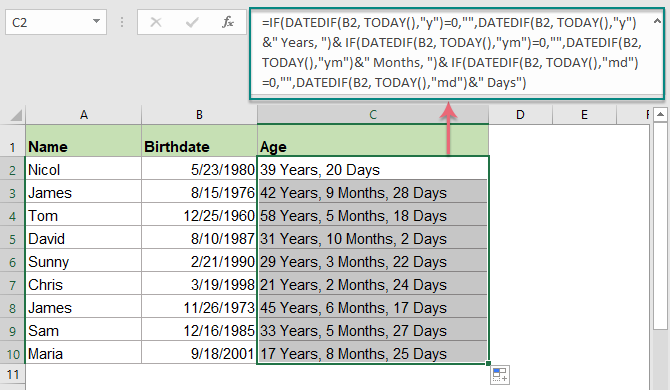
Számolja ki az életkort adott dátumon az Excel programban
Előfordulhat, hogy a születési dátumtól az aktuális dátum helyett egy adott dátumig szeretné megkapni az életkort, ebben az esetben csak meg kell változtatnia a TODAY () függvényt a második argumentumban az adott dátummal. Mint például:
- birthdate: A születésnap dátuma.
- specific_date: A befejezés dátuma, amellyel az életkort a születési dátum alapján szeretné kiszámítani.
- y: Visszaadja a teljes évek számát a születési dátumtól az aktuális dátumig.
Kérjük, használja a következő képletet:
Ezután az életkorokat a születési dátumtól a meghatározott dátumig számoltuk a következő képernyőkép szerint:

Tippek: A pontos évek, hónapok és napok megadásához használja az alábbi képletet:

Számolja ki az életkort az 1900 előtti dátum születése alapján
A fenti képletek nem működnek megfelelően, ha a születési dátum 1900 előtt van, mert amikor 1900 előtti dátumot ad meg, akkor szöveges formátumban automatikusan tárolja az Excelben. Tehát itt van egy felhasználó által definiált funkció, amely segít abban, hogy megszerezze az életkort, ha a születési dátum 1900-nál korábbi.
1. megnyomni a Alt + F11 billentyűk megnyitásához Microsoft Visual Basic for Applications ablak.
2. Kattintson a gombra betétlap > Modulok, majd másolja a következő VBA kódot a Modul ablakba.
Számolja ki az életkort az 1900 előtti dátum születésétől napjainkig:
Function AgelnNow(ByVal xDate As Variant)
Dim xIA As Integer
xIA = 0
On Error Resume Next
xIA = DateDiff("yyyy", xDate, Now())
If (Month(Now()) < Month(xDate)) Or (Month(xDate) = Month(Now())) Then
If (Day(Now()) < Day(xDate)) Then
xIA = xIA - 1
End If
End If
If xIA = -1 Then
AgelnNow = "Error"
Else
AgelnNow = xIA
End If
End Function
3. Ezután írja be a következő képletet egy üres cellába: = AgelnNow (A2) (A2 a születési dátum cellája)
Ezután húzza le a kitöltő fogantyút azokhoz a cellákhoz, amelyekhez meg szeretné kapni az életkort. A születési dátumtól a mai napig minden korosztály kiszámításra került, lásd a képernyőképet:

típus: Ha a születési dátumtól a halál dátumáig kell megadni az aktuális dátum helyett, kérjük, alkalmazza az alábbi kódot:
Számolja ki az életkort az 1900 előtti dátum születésétől a halál dátumáig:
Function Age(ByVal StartDate As Variant, ByVal EndDate As Variant)
Dim xIA As Integer
xIA = 0
On Error Resume Next
xIA = DateDiff("yyyy", StartDate, EndDate)
If (Month(EndDate) < Month(StartDate)) Or (Month(StartDate) = Month(EndDate)) Then
If (Day(EndDate) < Day(StartDate)) Then
xIA = xIA - 1
End If
End If
If xIA = -1 Then
Age = "Error"
Else
Age = xIA
End If
End Function
És használja ezt a képletet: = Kor (A2, B2) (A2 a születési dátum cellája, és B2 a halál dátumának cellája), hogy megkapja az eredményt az alábbi képernyőképen:

Számolja ki az életkort a dátum születése alapján az aktuális vagy egy adott dátum alapján, csodálatos funkcióval
Kutools az Excel számára támogatja a praktikus eszközt - Dátum és idő segítő funkció, amely segíthet az életkor kiszámításában az aktuális dátum vagy egy adott dátum születési dátuma alapján, anélkül, hogy bármilyen fájdalmas képletet megismételne. Kattintson a Kutools for Excel letöltéséhez ingyenes próbaverzióhoz!

Használt relatív függvények:
- ÉVFRAC:
- Olyan tizedesértéket ad vissza, amely két dátum közötti tört éveket képvisel.
- MA()
- Megadja az aktuális dátumértéket.
- INT ()
- Visszaadja az érték egész részét.
- DATEDIF
- Ez a függvény két megadott dátum közötti évek, hónapok vagy napok számát adja vissza.
Relatív életkorszámítási cikkek:
- Gyorsan konvertálhatja a születési dátumot az Excelbe
- Például kap egy sor különféle születési dátumadatot az Excelben, és meg kell alakítania a születési dátumot, hogy megjelenítse a pontos életkorukat az Excelben. Hogyan szeretné kitalálni?
- Számolja ki az életkort a dátum születésétől a Google Sheet-ben
- Megpróbálta már kiszámítani az életkort a dátum születésétől a Google lapon? Ebben a cikkben bemutatok néhány képletet, amelyek segítségével gyorsan és egyszerűen megoldhatja ezt a munkát.
- Számolja ki az életkorot az azonosítószámból az Excelben
- Tegyük fel, hogy van egy azonosító számok listája, amelyek 13 számjegyű számot tartalmaznak, és az első 6 szám a születési dátum. Például a 9808020181286 azonosítószám azt jelenti, hogy a születési dátum 1998/08/02.
- Számítsa ki az életkorot években, hónapokban és napokban a születés dátumától számítva
- Ha van egy oszlop az adott születési dátumról, akkor gyorsan kiszámíthatja az egyes életkorokat az adott születési dátumok alapján, években, hónapokban és napokban, vagy tizedes számban, az alábbi képernyőképen?
- Számolja ki az életkort egy adott vagy jövőbeli dátummal az Excel programban
- Például megvan egy személy születési dátuma, ha egy jövőbeli vagy konkrét dátum alapján kell kiszámítania a személy életkorát, a következő módszerek segítenek lépésről lépésre részletesen.
A legjobb irodai termelékenységi eszközök
Kutools for Excel - segít kitűnni a tömegből
A Kutools for Excel több mint 300 funkcióval büszkélkedhet, Győződjön meg arról, hogy amire szüksége van, csak egy kattintásnyira van...

Office lap – A lapos olvasás és szerkesztés engedélyezése a Microsoft Office programban (beleértve az Excelt is)
- Egy másodperc a tucatnyi nyitott dokumentum közötti váltáshoz!
- Csökkentse az egérkattintások százait az Ön számára minden nap, búcsút mondjon az egér kezének.
- 50% -kal növeli a termelékenységet több dokumentum megtekintésekor és szerkesztésekor.
- Hatékony lapokat hoz az Office-ba (beleértve az Excelt is), akárcsak a Chrome, az Edge és a Firefox.
